
裏側が透けて見えるInstagram(インスタグラム)のアカウントページを自分の手で持ったり空にかざしている画像「インスタインマイハンド(#instainmyhand)」が大流行中。
手に持っている画像が透明で裏側が透けてみるので初めて見た時になんだこれ?と思った方も多いと思いますが、韓国のユーザーから火がついたちょっとしたお遊び画像。
あれどうやってやるの?
と聞かれることも多いし、無料のiPhoneアプリで簡単に作れるのでやってみたい方のために作り方を整理しときます。
スポンサーリンク
iPhoneを使ったインスタインマイハンドの作り方
1.最終的な完成形をイメージし、iPhoneで自分の手を撮影する

投稿されているものはインスタグラムのアカウントページを手で握り込んだものや指でつまんだ感じのものが多いですが、もちろんそれ以外でもOK。
撮影したい手(写真の場合は左手)で出来上がりをイメージした状態でiPhoneを持って、そのまま反対側の手(右手)でiPhoneを抜き取り、カメラアプリを起動して撮影すれば違和感のないインスタインマイハンドが作りやすいです。
インスタグラムのアカウントページが透明で裏側が透けて見えるというのがポイントなので、手のバックになる背景も透けていることが分かりやすいものにしましょう。
2.iPhoneでインスタグラムのアカウントページを開いてスクリーンショットを撮る
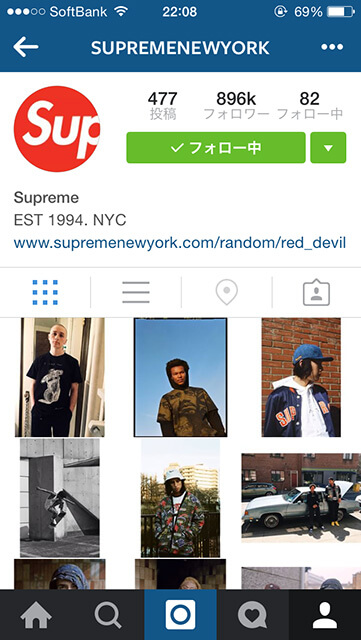
インスタグラムのアカウントページを表示させた状態でスクリーンショットを撮ります。iPhoneは電源ボタンとホームボタンの同時押しでスクリーンショットが撮影できます。
3.無料のiPhoneアプリ「PicsArt Photo Studio」を使って写真を合成する
画像の合成はiPhoneアプリの「PicsArt Photo Studio(無料)」を使いますのでApp Storeからダウンロードします。

- PicsArt Photo Studioカテゴリ: 写真/ビデオ
現在の価格: 無料
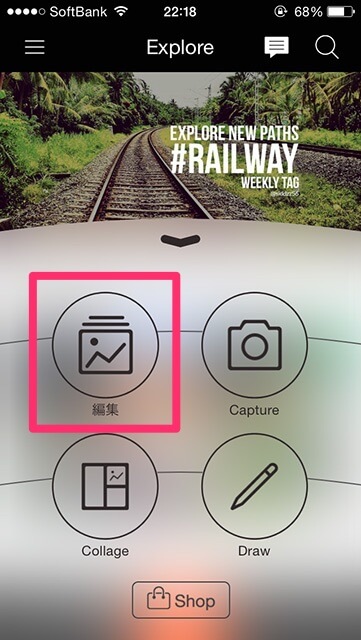
PicsArt Photo Studioのダウンロードが完了したらアプリを起動して編集をタップ。
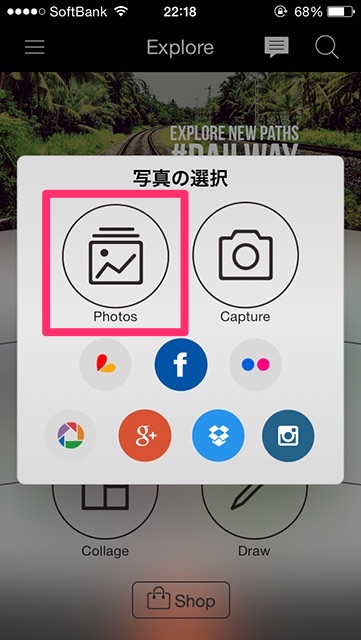
続いて写真の選択で「Photos」をタップして最初に撮影した自分の手の写真を選択します。

そして[Add Photo]でインスタグラムのアカウントページのスクリーンショットを選択して配置します。
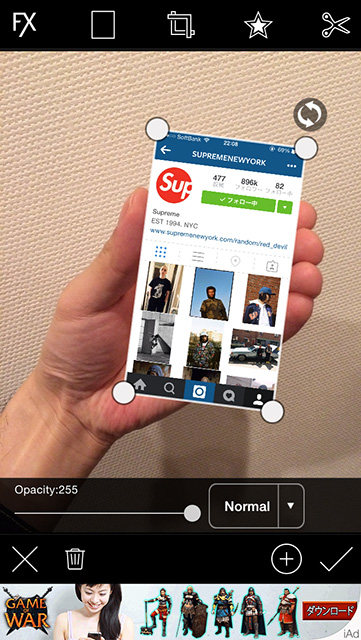
インスタグラムのアカウントページのスクリーンショットを配置したら、あたかも手に持っているように見えるようにスクリーンショットの大きさや角度、位置を調整。
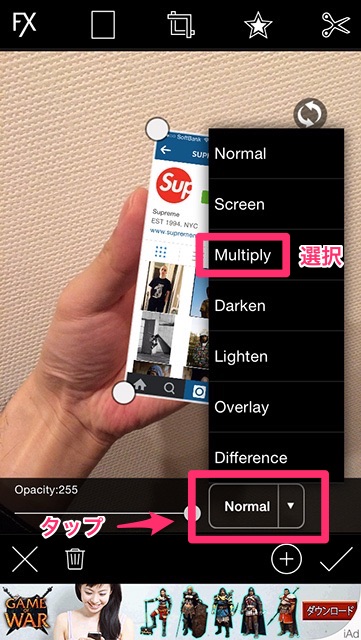
さらに、「Normal」になっているプルダウンメニューをタップしてメニューを表示させ、上から3つ目の「Multiply」に変更するとスクリーンショットの白い部分が透明になって裏側が透けて見えるので、この状態でも位置や角度を調整します。
ドンッ
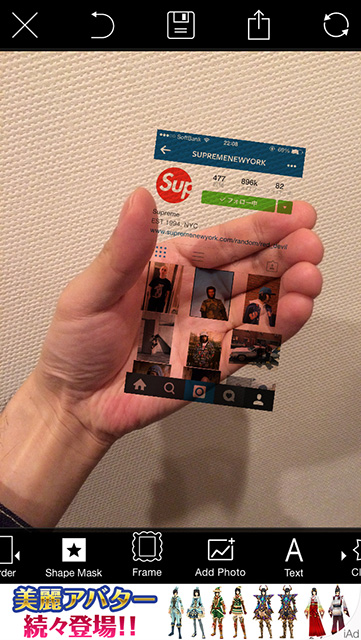
以上で#インスタインマイハンドが完成。あとはこの画像をインスタグラムで投稿するだけです。
「Multiply」を選択することで白い部分を透明にすることができるので、インスタグラムのアカウントページでなくてもツイッターのプロフィールページや自分のホームページ、ブログなどインスタグラム以外でも可能です。
ツイッターインマイハンド
ブログインマイハンド
なんかもすでに広がっているみたいなのでぜひ試してみてください。
iPhoneでここまで出来るって、よく考えてみると凄いな…。


